由于各种原因,网站可能会突然停止工作。对网站的成功请求通常会给出 200 的状态代码。当网站不工作时,我们可以做的第一件事就是找出服务器返回的状态代码。这可能并不总是直接引导您找到问题的根本原因,但有时它有助于确定您可以采取的下一系列步骤,以使网站快速启动并再次运行。
在这篇文章中,您将学习如何修复 WordPress 网站上的 500 错误。
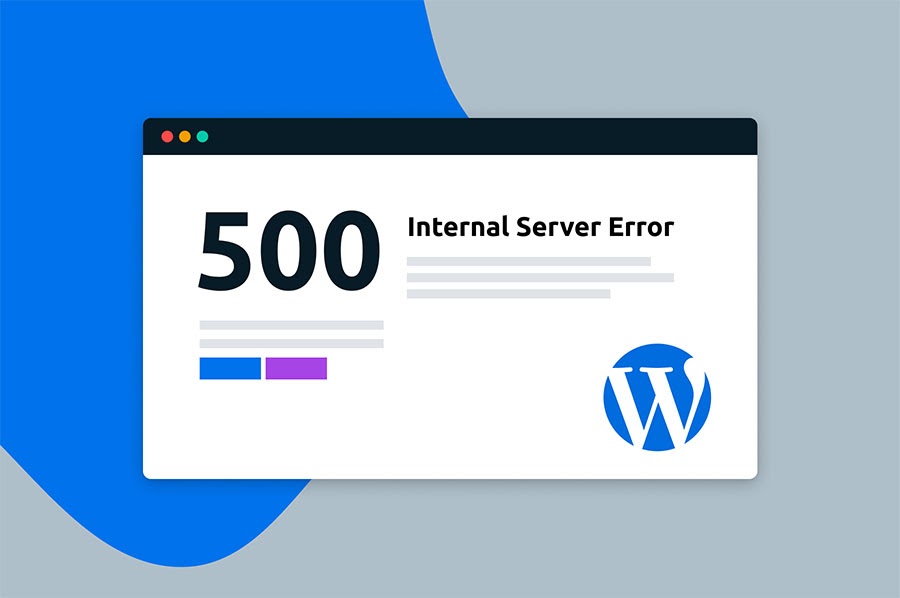
什么是 500 错误及其原因?
500 错误基本上意味着服务器遇到了它不知道如何处理的意外情况。因此,它要么为用户提供 500 错误页面,要么为用户提供完全白屏。
解释对我们没有多大帮助,但有一些常见的事情可能会导致此错误。这里有些例子:
- 损坏的.htaccess文件
- 错误或不兼容的插件
- PHP 内存不够
- 损坏的 WordPress 核心文件
修复 WordPress 网站上的 500 错误
现在,我们将简要介绍您可以采取哪些步骤来解决由上述问题引起的任何错误。让我们开始吧。
开启调试模式查看问题
在WordPress网站上打开调试模式( WP_DEBUG )可以使您更好地了解网站正在发生的事情,尤其是当你的网站出现问题时。更详细的教程请看:
损坏的 .htaccess 文件
.htaccess文件的任何错误配置都可能导致 500 错误。如果您还不熟悉此文件,则应考虑阅读 .htaccess 的入门指南以了解有关此文件的更多信息。
注: .htaccess 文件只在Apache环境下可用,在Nginx 环境下不可用,所以如果是 Nginx环境,可以不必考虑这个原因。
修复它的最简单方法是备份当前的.htaccess文件,然后将其从您的服务器中删除。您通常可以在 WordPress 主机帐户的根目录中找到它。
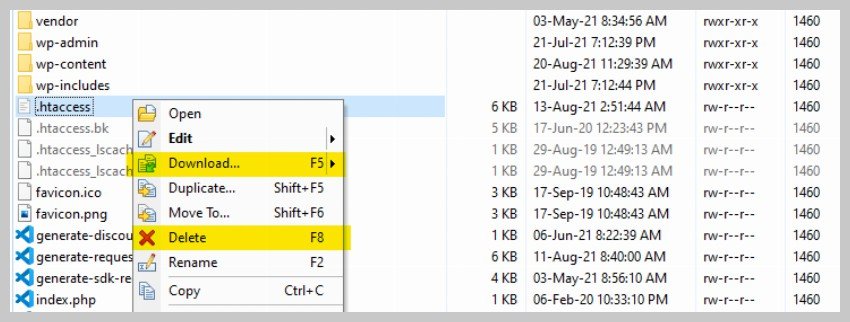
在删除文件之前,请确保先下载该文件。这将允许您在.htaccess文件没有导致错误的情况下将其上传回来。
删除.htaccess文件后尝试访问您的网站。如果删除文件可以解决 500 错误,您可以通过访问设置 > 固定链接然后点击保存更改来生成一个新的.htaccess文件。否则,只需将旧的.htaccess文件上传回您的服务器。
错误或不兼容的插件
有时,由于某些不兼容或其他错误代码,您安装的插件或主题可能会导致 500 错误。解决由于这种不兼容而导致的任何错误的最佳方法是简单地停用所有插件,然后查看是否仍然出现 500 错误。
如果停用所有插件解决了您的问题,那么这意味着其中一个插件导致了 500 错误。现在,您可以开始一一激活它们中的每一个,看看它们中的哪一个有问题。激活每个插件后,请继续检查网站是否有 500 错误。
如果激活插件显示 500 错误,您可以联系插件开发人员让他们知道此问题,以便他们可以在下一次更新中修复它或建议快速修复。
注:如果无法访问WordPress后台,可以通过FTP等软件,将 wp-content/plugins 里面的文件下载到电脑备份,然后删除服务器上的这些插件,这样就可以禁用所有插件,登录后台以后,再上传下载的插件备份。
PHP 内存不足
虽然很少见,但您可能会收到 500 错误,因为主题或插件中的某些内容耗尽了您分配的所有内存。对此的一种快速解决方法是简单地增加内存限制。
打开您在第一部分中了解到的.htaccess文件,并将以下几行放入其中。
php_value memory_limit 512M
php_value upload_max_filesize 64M
php_value post_max_size 64M最好把它们放在之前# END WordPress,以避免任何意外的惊喜。这应该会增加分配的内存。您可以通过转到WordPress 管理仪表板内的工具 > 站点运行状况 > 信息 > 服务器来检查新值。
请记住,这只是一个临时的快速修复。理想的解决方案是找出导致内存使用量激增的确切原因,然后在插件或主题中修复该功能。否则,您迟早会再次耗尽内存。
损坏的 WordPress 核心文件
损坏的 WordPress 核心文件极不可能在您的网站上导致 500 错误。但是,如果上述方法均未为您解决错误,则此修复程序值得一试。
我们在这里尝试做的是替换名为wp-admin和wp-includes 的两个目录的核心 WordPress 文件。您不应该对位于这些目录中的文件内容进行任何更改,因为它们用于保持 WordPress 的功能。有意或无意地更改那里的任何内容都可能导致 500 错误。
第一步是访问WordPress 下载页面并获取最新版本。之后,您可以提取下载文件的内容,并使用 FTP 客户端将 WordPress 安装中的wp-admin和wp-includes目录中的文件替换为这些未更改的全新副本。
总结
在这篇文章中,我们提到了可能导致 WordPress 网站出现 500 错误的四种不同原因,并简要说明了如何修复每个原因。希望其中之一可以解决 500 错误。如果这里提到的步骤都不适合您,请考虑联系您的虚拟主机以获得一些额外的帮助。
拓展阅读:
- 在WordPress中调试和修复503服务不可用错误
- 网站运维人员应该了解的PHP配置文件(php.ini)知识
- 详细介绍 WordPress 配置文件 wp-config.php
- 15个常用的WordPress wp-config.php 配置代码
- 如何开启和设置WordPress调试模式
- WordPress 调试模式基本指南

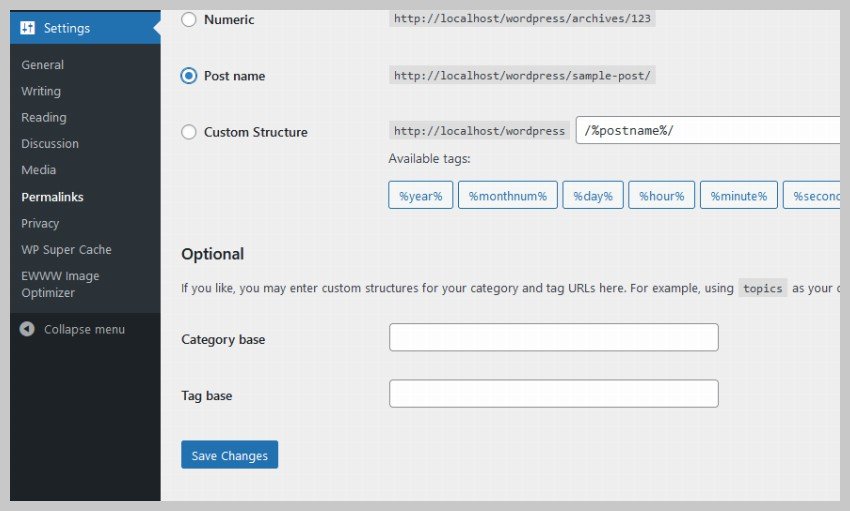
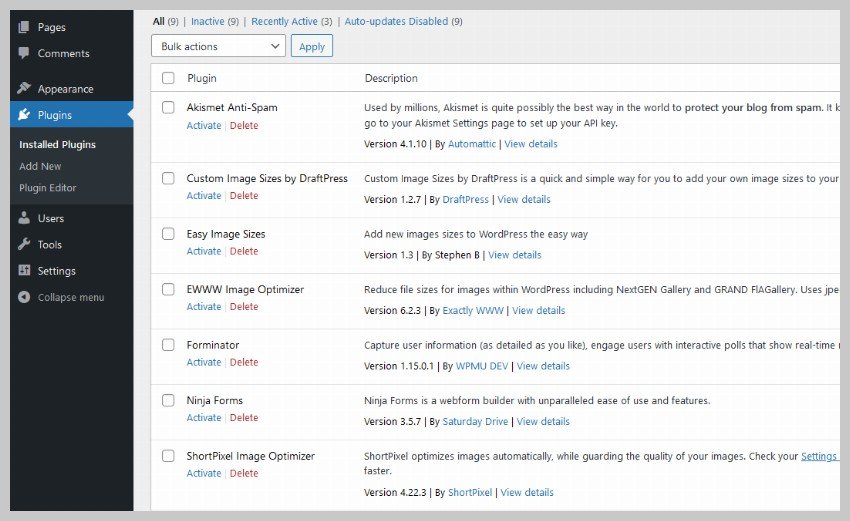
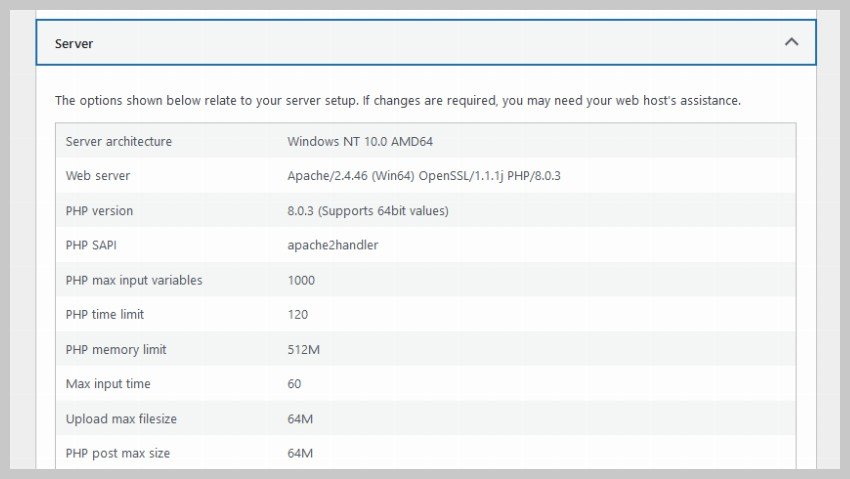




通过WordPress自带的DEBUG会不会更容易找出问题
感谢建议,已补充到文章中
这个错误最麻烦了 得花时间找报错位置~
是的,非常麻烦,但是知道查找思路就好了